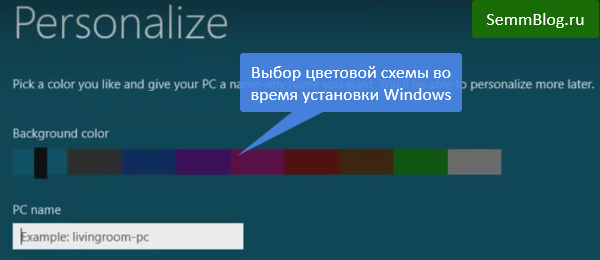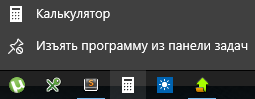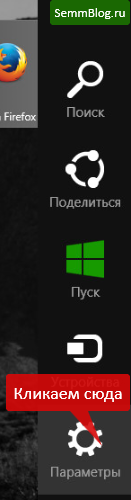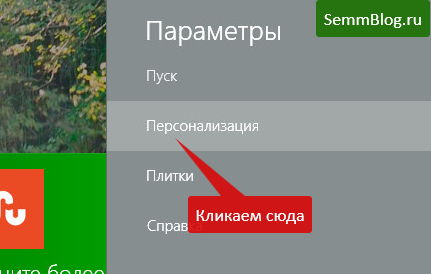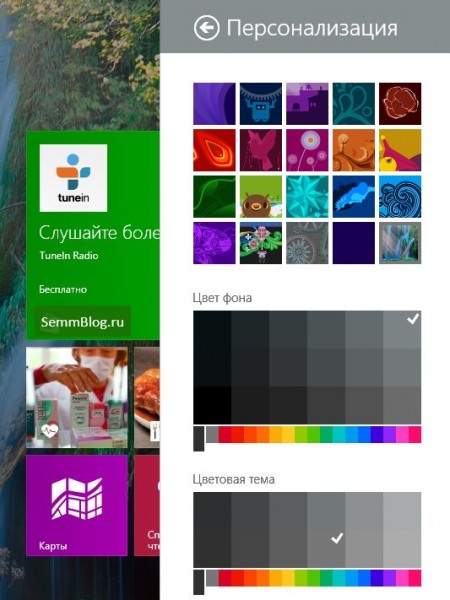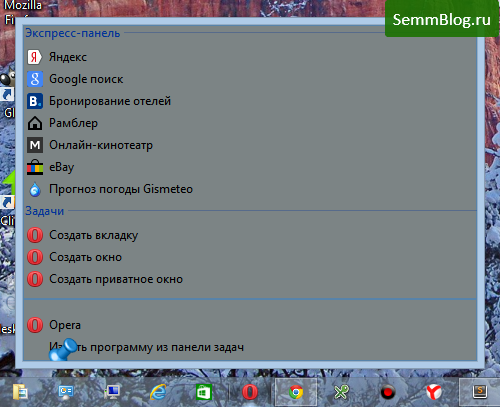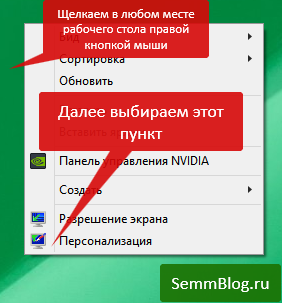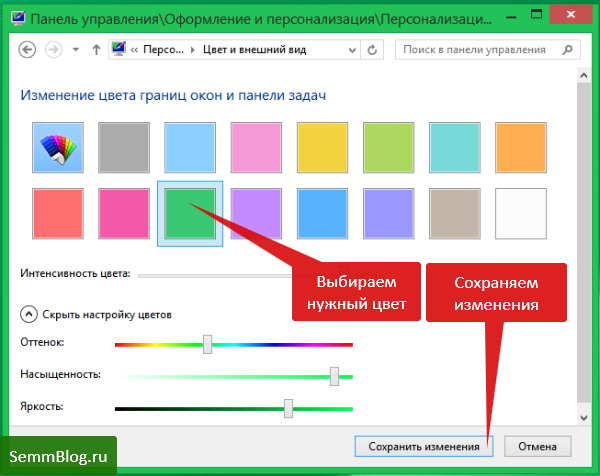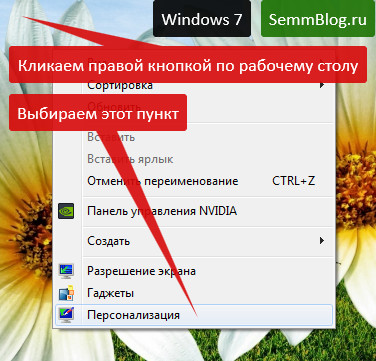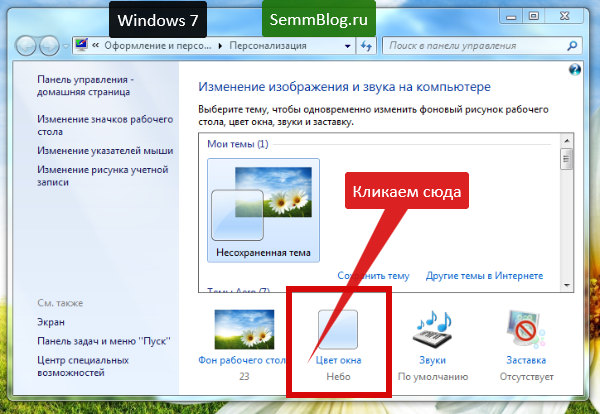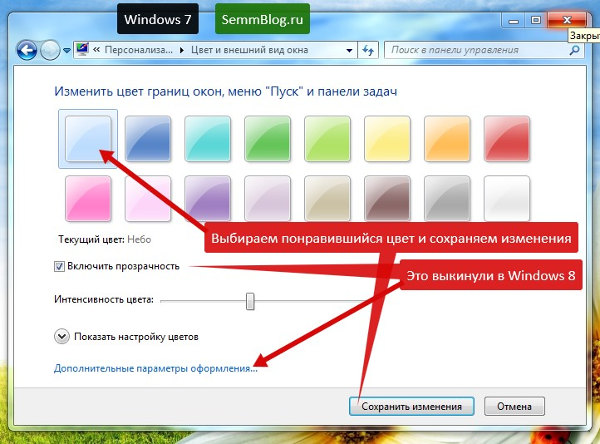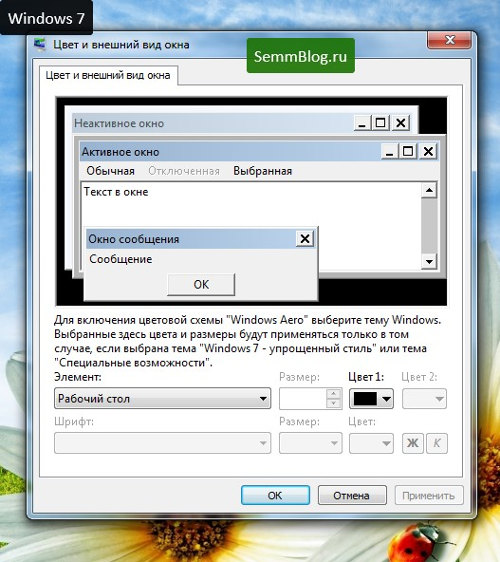22:24 Как изменить цвет панели задач в Windows 7 и 8 |
Иногда хочется что-то поменять в оформлении своего Windows. В этой статье я расскажу как изменить цвет панели задач Windows. Дело не хитрое — берем на вооружение мышь и начнем. Как изменить фон контекстного меню значков панели задач Windows 8 Какую бы вы не выбрали цветовую схему во время установки Windows 8, всплывающее контекстное меню панели задач выглядит жутко некрасиво и режет глаза.
От этого наконец-то избавились в Windows 10
Поэтому разговор пойдет как это починить в Windows 8. Посмотрите на скриншоте, как это гадко выглядит в Windows 8.
Вообще какая-то жесть. Дизайнеры Microsoft как всегда «отличились». Пришлось очень долго (несколько часов) гуглить и искать по всем статьям, так как вменяемого названия этой поделке в интернете так и не нашли. Причем в интернете везде написано как менять цвет панели, а чтобы узнать, как поменять жуткий цвет контекстного меню вам придется потратить время. Это всплывающее контекстное меню, которое появляется если кликнуть правой кнопкой мыши по значку на панели задач. Это потом до меня дошло, что именно этот фон связан с настройками фона Metro. Нажимаем клавишу «Win» попадаем на экран Metro. Сначала подводим мышь к правому верхнему углу и вызываем чудо-панель (которая всем уже жутко надоела), затем выбираем пункт «персонализация».
Далее опять «персонализация».
Причем, если те же самые действия делать не с экрана Metro, а с рабочего стола — то попадем в персонализацию для рабочего стола. Почему нельзя было абсолютно всю персонализацию засунуть на одну вкладку? Чтобы люби блуждали по настройкам. Любят в Microsoft людям мозг пудрить витиеватыми путями настроек.
Вот именно тут и настраивается фон, причем я бы с удовольствием сделал бы его белым. Но такой настройки нет, поэтому я сделал его серым. Теперь это выглядит более вменяемым чем раньше. Хотя бы так.
Вообще, пора забывать об этой восьмерке, ведь можно уже обновиться до Windows 10. Ну, а изменить цвет самой панели задач, проще простого. Как изменить цвет панели задач в Windows 8 Кликаем по рабочему столу в любом свободном месте правой кнопкой мыши — вызываем контекстное меню. И выбираем пункт «персонализация».
Далее, внизу окна будет ссылка «Цвет». Жмем по ней и выбираем нужный вам цвет.
В Windows 7 процедура изменения цвета панели задач похожа на предыдущую. Но для порядка тоже опишу ее. Кликаем по рабочему столу правой кнопкой и выбираем пункт «персонализация».
Видим следующее окно, кликаем там по ссылке «цвет окна».
Выбираем нужный цвет и сохраняем изменения.
Как видно из скриншота, в Windows 8 выкинули настройки прозрачности и дополнительные настройки.
Windows сама за вас решит, какие цвета и настройки вам нужны. P.S. Не спорю, что-то в новых версиях меняется в лучшую сторону, а что-то нет. Но считаю полной тупостью, убирать дополнительные настройки. Если так уж припекает с настройками — сделайте бесплатную утилиту где их можно крутить во все стороны. В любом случае, мне не понравится ОС, которая не дает мне выбора в настройках и решает все за меня. В следующей статье я расскажу вам, как загрузить и поставить тему для Windows. |
|
|
| Всего комментариев: 0 | |